迅雷-文件下载工具-迅雷下载 v10.1.38.890永不升级版
迅雷(Thunder)是一款新型的基于多资源超线程技术的下载软件。迅雷(Thunder)可以帮助用户提高下载速度,防止对硬盘造成伤害,保护用户硬盘的安全。迅雷(Thunder)5.9支持磁力链接,种子文件下载等多种下载方式。本站为您提迅雷(Thunder)下载,欢迎下载。

迅雷5.9功能特点
全新的多资源超线程技术,显著提升下载速度
迅雷5.9功能强大的任务管理功能,可以选择不同的任务管理模式
智能磁盘缓存技术,有效防止了高速下载时对硬盘的损伤
智能的信息提示系统,根据用户的操作提供相关的提示和操作建议
迅雷5.9独有的错误诊断功能,帮助用户解决下载失败的问题
病毒防护功能,可以和杀毒软件配合保证下载文件的安全性
迅雷5.9自动检测新版本,提示用户及时升级
迅雷5.9提供多种皮肤,用户可以根据自己的喜好进行选择

迅雷5.9安装步骤
1、在本站下载迅雷(Thunder)后,在电脑本地得到一个压缩包,使用360压缩软件解压后,双击.exe文件进入软件安装导向界面,您可以先阅读用户协议中的条款,阅读完成后点击【是】。

2、选择迅雷(Thunder)安装位置,您可以点击【下一步】软件会自动安装,或者您可以点击【更改】,在弹出的安装位置界面您可以自行选择迅雷(Thunder)安装位置,选择完成后点击【下一步】。

3、迅雷(Thunder)5.9正在安装中,您需要耐心等待安装完成就可以。

4、迅雷(Thunder)5.9安装完成,点击完成后就可以使用了。

迅雷5.9不升级攻略
怎么让迅雷5不升级迅雷7?
1、安装好迅雷5后,先不要运行软件。
2、找到迅雷5安装文件夹,打卡文件夹找到ThunderLiveUD 选项,然后点击鼠标右键,在弹出的选项中选择【删除】就可了。

3、或者您可以直接在搜索框中输入 “ThunderLiveUD” ,内心等待一会,就出出现相应的搜索结果,然后删除就可了。

迅雷5.9常见问题
迅雷下载到99.9就不动了怎么办?
第一种:
1、打开迅雷以后,找到下载未完成的下载任务,点击鼠标右键,在弹出的选项中点击“打开文件夹”选项。

2、打开迅雷下载目录,点击文件夹上方工具栏右侧的“﹀”打开功能扩展菜单,然后点击其中的“选项”。

3、打开“文件夹选项”窗口,点击顶部的“查看”,然后在“高级设置”列表里,找到“隐藏已知文件类型的扩展名”一项并点击取消勾选,再点击下方的“确定”按钮。
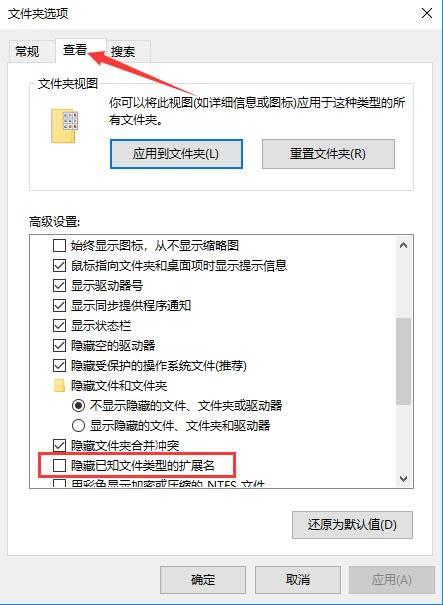
4、打开迅雷下载文件夹。然后您就可以看到文件的后缀名都有显示了,选择未完成的文件,点击鼠标右键,在弹出的选项中选择“重命名”,将该文件后缀的“.xltd”全部删除并回车确认修改。但要注意,这种方法多用于影音文件,其他类别文件成功率较低。

第二种:
1、找到下载未完成的迅雷任务,点击鼠标右键,在弹出的选项中选择“删除”(注意不要选择“彻底删除”)。

2、打开迅雷的下载目录,找到刚才未下载完成的文件,点击鼠标右键在弹出的选项中选择“使用迅雷下载未完成文件”选项。

3、然后会提示您文件已经在任务列表中,点击【重新下载】就可以了。

迅雷5.9同类软件对比
迅雷5和迅雷7都是用户比较常用的下载工具。雷7不仅加快了启动速度,更为用户提供更快速地下载,在迅雷(Thunder)5中,提供多种皮肤下载,用户可以根据自己的爱好选择适合自己的皮肤,迅雷7中有新增了很多的皮肤。迅雷7新增“直接建立任务”功能,下载单个文件不再弹出新建任务面板,直接下载到常用目录中,非常方便。
迅雷7下载地址:
迅雷5.9更新日志
1、新增会员登录时,会员信息提示窗
问题解决:
1、修正28个下载核心的问题
2、修正9个已知的崩溃问题
迅雷官网已停止该旧版本(迅雷5)推广,要求不再提供下载(该页面所提供的软件包为迅雷11软件)!
……
点击下载网络软件 >>本地高速下载
点击下载网络软件 >>本地高速下载